-
-
本FAQの対象機種は以下のとおりです。ご利用の機種をご確認ください。

- 使用するハガキの確認
- ハガキのセット可能枚数と印刷時の設定
- ハガキのセット方法
1. 使用するハガキの確認
印刷用途のほか、プリンターの仕様にあったハガキを使用しているかを確認します。

使用できないハガキについて
- 以下のハガキには印刷しないでください。故障や印刷不良の原因となることがあります。
| ・ |
インクジェットプリンター用の専用ハガキ |
| ・ |
表面に特殊コート、のり付けが施されたハガキ、圧着ハガキ |
| ・ |
ほかのプリンターやコピー機で一度印刷したハガキ |
| ・ |
私製ハガキ、絵ハガキ |
| ・ |
箔押し、エンボス加工など表面に凹凸のあるハガキ |
| ・ |
中央に折り跡のある往復ハガキ |
ハガキ印刷時のご注意
- 大きく反っているハガキは、反りを修正してからお使いください。
- 絵入りハガキを給紙すると、絵柄裏移り防止用の粉が給紙ローラーに付着して給紙できなくなることがあります。
2. ハガキのセット可能枚数と印刷時の設定
ハガキはMPトレイにのみセット可能です。
2-1. セット可能枚数
ハガキのセット可能枚数を超えて使用した場合、紙詰まりだけでなく重送(複数枚のハガキを一度に給紙すること)の原因にもなります。
さらに最適な印刷結果を得るためには、プリンタードライバーやプリンター本体で使用するハガキに合わせて設定する必要があります。
セットできる
ハガキの種類 |
MPトレイ
セット可能枚数 |
| 郵便ハガキ* |
20枚 |
| 往復ハガキ* |
20枚 |
2-2. 印刷設定
プリンタードライバーで、ハガキ印刷の設定を行います。

操作パネルとプリンタードライバーの設定が異なる場合、プリンタードライバーの設定が優先されます。
2-2-1. Windowsのプリンタードライバーの設定
プリンタードライバーの「基本設定」タブを開きます。
用紙サイズで、「ハガキ」または「往復ハガキ」を選択し、自動で設定を変更するメッセージが表示されたら、[OK]をクリックします。
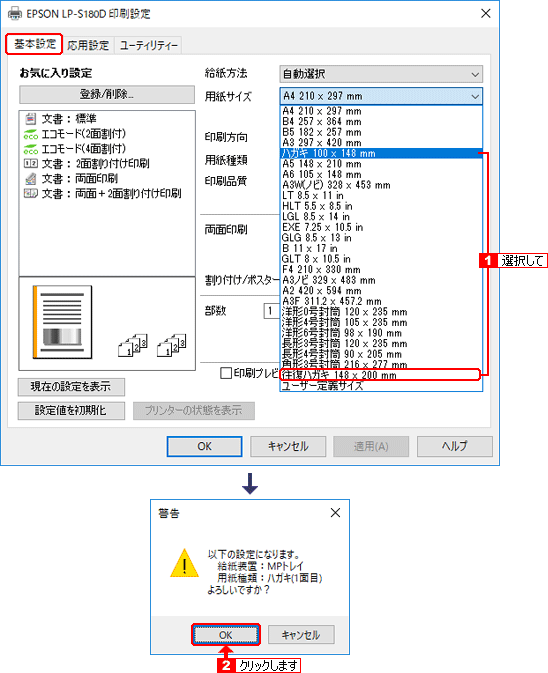
表示が変わったら、印刷するハガキの設定になっているか確認します。
| 項目 |
設定値 |
| 給紙方法 |
MPトレイ |
| 用紙サイズ |
ハガキ
往復ハガキ |
| 用紙種類 |
ハガキ(1面目)
ハガキ(2面目) |
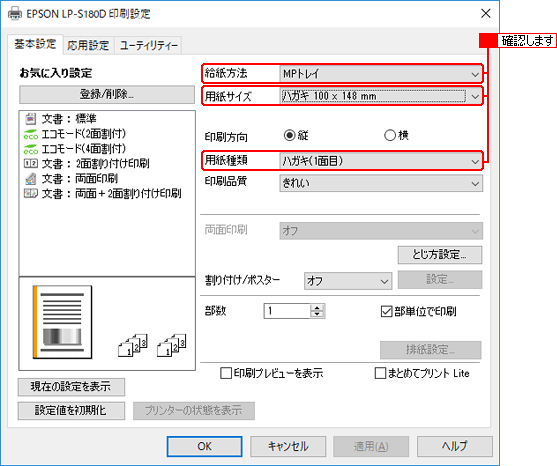
2-2-2. macOS Mojave(Mac OS 10.14.x)以降のプリンタードライバーの設定
プリントの画面で「プリンタの機能」を選択し、印刷するハガキに合わせて下記の4つの項目をそれぞれ手動で設定します。
| |
項目 |
設定値 |
![[1]](./api/getFile.aspx?k=XEiHdgENjmqb%2byddGugmhgAY1D6wN5tZZnrU7U4c8wg%3d&file=59734330472f596d2f444f30714a75395a52452b43513d3d&name=image_faq_common_%5b1%5d.gif) |
給紙方法 |
MPトレイ |
![[2]](./api/getFile.aspx?k=XEiHdgENjmqb%2byddGugmhgAY1D6wN5tZZnrU7U4c8wg%3d&file=573046626a624e78713037624d626b4753747a686f673d3d&name=image_faq_common_%5b2%5d.gif) |
用紙サイズ |
ハガキ
往復ハガキ |
![[3]](./api/getFile.aspx?k=XEiHdgENjmqb%2byddGugmhgAY1D6wN5tZZnrU7U4c8wg%3d&file=6b3666774576727a6d4f434c77513874734b675158513d3d&name=image_faq_common_%5b3%5d.gif) |
用紙タイプ |
ハガキ(1面目) |
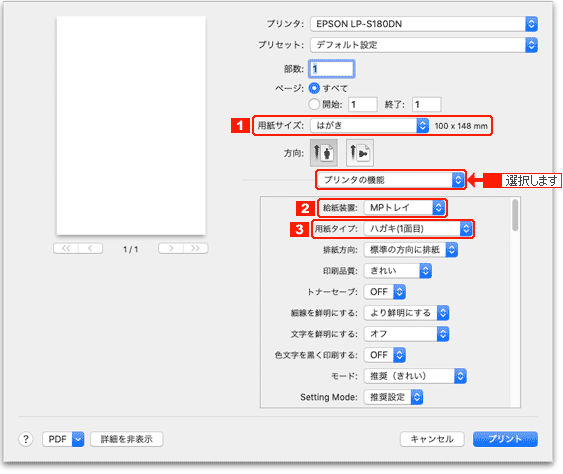
2-2-3. macOS High Sierra(Mac OS 10.13.x)以前のプリンタードライバーの設定
用紙サイズで「はがき」「往復はがき」「4面連刷はがき」のいずれかを選択し、自動で設定を変更するメッセージが表示されたら、[OK]をクリックします。
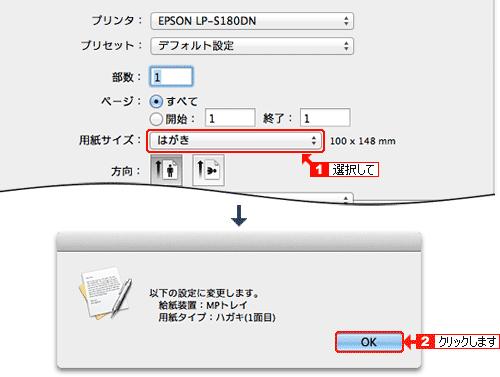
プリンタードライバーの「プリンターの設定」を選択し、印刷するハガキの設定になっているか確認します。
| 設定項目 |
設定値 |
| 用紙サイズ |
ハガキ
往復ハガキ |
| 給紙方法 |
MPトレイ |
| 用紙タイプ |
ハガキ(1面目) |
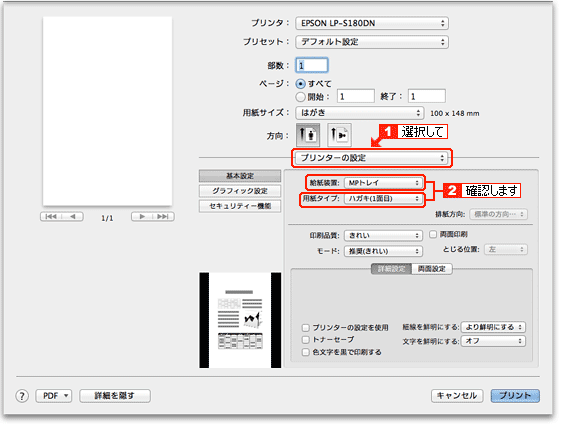
3.ハガキのセット方法

ハガキのセット時やハガキ印刷時のポイント
- 両面に印刷するときは、良好な印刷結果を得るために、きれいに印刷したい面を先に印刷してください。
- 設定した位置に印刷されなかったり、用紙が二重送りされてしまうときは、ハガキを1枚ずつセットして印刷してください。
- ハガキの先端をMPトレイの奥までしっかりセットしても給紙されないときは、先端を数ミリ上に反らせてセットしてください。
- ハガキの断面に、裁断時にできたバリがあるときは除去してください。ハガキを水平な場所に置き、定規などをバリがある面に垂直にあてて矢印方向に1~2回こすると除去できます。また、バリを除去した後は、紙粉をよく払ってから給紙してください。紙粉は給紙不良の原因となります。
| (1) |
ハガキが大きく反っているときは修正して、平らにします。 |



使用する絵柄入りハガキによっては、表面に絵柄裏移り防止用の粉をまぶしてあるものがあります。
これらのハガキをそのまま使用すると、給紙ローラーに粉が付着して正常に給紙されない場合がありますので、よくさばいてからご使用ください。

| (3) |
プリンターが動作していないことを確認して、MPトレイを開き、伸ばします。 |
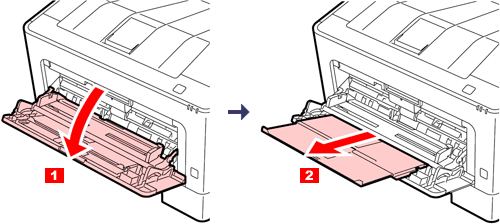

| (4) |
用紙ガイドを、セットするハガキの用紙サイズに合わせます。 |
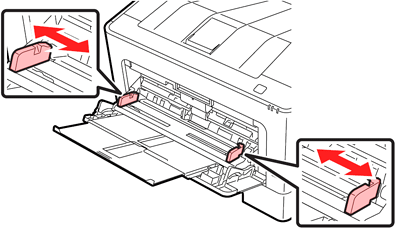

用紙ガイドがセットしたハガキのサイズに合っていないと、給紙不良や紙詰まりの原因になります。

| (5) |
ハガキの四隅をそろえ、印刷面を上に向けてセットします。 |
| <表面(宛名面)に印刷する場合の例> |
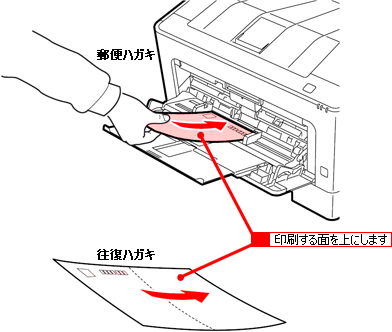 |

- 2種類以上のハガキを混ぜてセットしないでください。
- セット可能枚数(20枚)を超えてセットしないでください。
最大セット枚数を超えている場合は、セットするハガキの枚数を少なくしてください。


| (7) |
プリンタードライバーで「MPトレイサイズ」と「MPトレイタイプ」をハガキに合わせて設定します。 |
| |
詳細はこちらを参照してください。 |
| |
また、プリンターのプロパティ画面を開き、本体に以下の設定を行います。手順については、こちらをご参考にしてください。 |
| 項目 |
設定値 |
| MPトレイサイズ |
ハガキ
往復ハガキ |
| MPトレイタイプ |
ハガキ |

印刷位置がずれる場合がありますので、印刷前には試し印刷されることをお勧めします。
| ※ |
ハガキを追加する場合は、こちらをご参照ください。 |
3-1-1.ハガキを追加する場合
ハガキを継ぎ足す場合は、印刷を一旦中止して残っているハガキを取り出し、追加するハガキと合わせてよくさばき、揃え直してからセットしてください。

プリンターの動作中や印刷中に用紙を追加すると重送や紙詰まりの原因となる場合がありますので、ご注意ください。
| (1) |
操作パネルの[ジョブキャンセル]ボタンを押して、印刷を一旦中止します。 |
| |
| ※ |
印刷中のデータを削除するには[ジョブキャンセル]ボタンを1回押します。
プリンターが受信した全データを削除するには[ジョブキャンセル]ボタンを2秒以上押し続けます。 |
|

| (2) |
MPトレイから取り出したハガキと追加するハガキを合わせます。 |


2種類以上のハガキを混ぜ合わせないでください。

| (3) |
ハガキの大きな反りを修正して、平らにします。 |



使用する絵柄入りハガキによっては、表面に絵柄裏移り防止用の粉をまぶしてあるものがあります。
これらのハガキをそのまま使用すると、給紙ローラーに粉が付着して正常に給紙されない場合がありますので、よく払ってからご使用ください。
| ※ |
ハガキのセットは、「3.ハガキのセット方法」の手順(4)以降を参考に行ってください。 |